
Tip: Video tidak menggunakan bahasa Anda? Coba pilih Teks Tertutup
Dengan SmartArt, Anda bisa dengan cepat mengonversi teks menjadi grafik yang bagus.
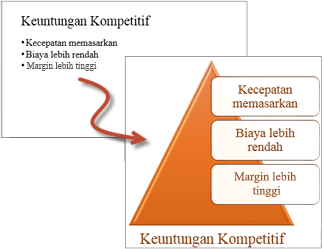
Mengonversi teks menjadi SmartArt
-
Pilih teks.
-
Pilih Beranda > Konversikan ke SmartArt.
-
Pilih SmartArt yang diinginkan.
Menyisipkan gambar di SmartArt
Pertama, pilih opsi SmartArt dengan gambar, lalu sisipkan gambar Anda.
-
Pilih teks.
-
Pilih Beranda > Konversikan ke SmartArt.
-
Pilih Grafik SmartArt Lainnya, lalu pilih Gambar.
-
Pilih SmartArt yang diinginkan, lalu pilih OK.
-
Untuk menyisipkan gambar, pilih ikon gambar, buka lokasi gambar Anda, lalu pilih gambar yang diinginkan.
-
Pilih Sisipkan.
Ingin tahu lebih banyak?
Dengan SmartArt, Anda bisa dengan cepat mengonversi teks menjadi grafik yang terlihat bagus.
Cukup pilih teks Anda, pilih Beranda > Konversi ke SmartArt, lalu pilih SmartArt yang Anda sukai.
Beberapa opsi juga memungkinkan Anda menambahkan gambar.
Pilih Konversi ke Smart Art, Grafik SmartArt Lainnya, Gambar, lalu pilih opsi yang Anda sukai.
Untuk menyisipkan gambar, pilih ikon gambar, pilih di mana gambar yang ingin Anda sisipkan berada, lalu pilih gambar yang Anda inginkan.
Buat daftar Anda menarik secara visual dengan SmartArt.











